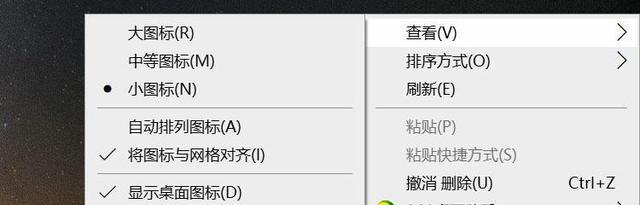
文章图片
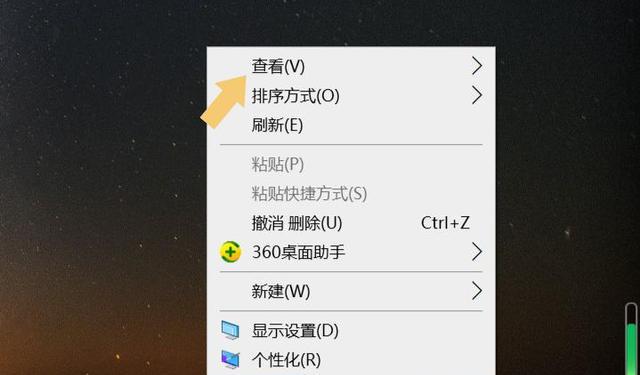
文章图片
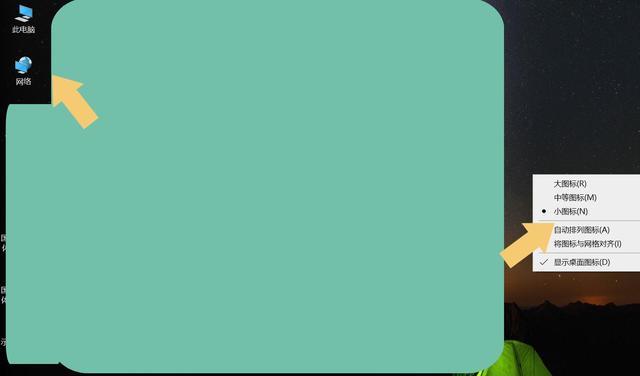
【鼠标|电脑桌面图标大小怎么调整?按照这个步骤操作,就可以轻松搞定啦】很多朋友想要调整电脑桌面上的图标大小 , 但又不知道该如何操作 , 本期文章以主流系统Windows10系统为例 , 教大家如何进行调节 。
一、查看
将鼠标的光标挪移到桌面没有图标的空白处 。 如下图:
在桌面空白区域单击“鼠标右键” , 会弹出一个菜单 , 在菜单内找到“查看” 。 如下图:
二、图标设置选项
使用“鼠标左键”点击“查看” , 会再次弹出一个界面 , 在弹出的界面里找到大图标、中等图标、小图标这三个选项 。 如下图:
三、调整图标
找到大图标、中等图标、小图标三个选项后 , 注意查看这三个选项的前面是否有一个“圆点” , 带有圆点的选项代表系统当前设置的图标规格为该选项 , 用户可以根据自己的需求进行选择 。 如下图:
认为现有桌面图标较大 , 可选择“小图标” , 认为现有桌面图标较小 , 可选择“大图标” 。
注:文中演示使用的电脑型号为华硕TUFDashFX516PM , 电脑系统版本为Windows1064位家庭中文版 , 不涉及任何App版本 。
- 华为|焕然一新!HarmonyOS 3桌面交互进化了
- 亨利·卡维尔|“超人”亨利卡维尔升级电脑水冷:CPU/显卡温度过高被网友吐槽
- 笔记本电脑是人们日常办公学习的重要帮手|联想笔记本thinkbook15p测评
- 平板电脑产品|台电x6pro的自动更新,2.8k分辨率大灰屏
- 选择平板电脑看品牌|酷比魔方talk7x的使用体验
- 说起双系统平板电脑|蓝魔i9s播放器体验分享
- 传统pc市场|惠普x360笔记本电脑使用感受
- 对于手机和电脑|p660,一款手机也能玩游戏
- 长期以来|国产平板电脑m13,全面屏+超窄边框
- 平板电脑的圈子|国产x4平板、微软苏菲的外观直追一线品牌
